ako odstrániť nezmazateľné súbory a priečinky
Tu je postup, ako odstrániť súbory, ktoré sa nedajú obnoviť, na PC a Android. Môžete tiež odstrániť priečinky, ktoré odstránite! ⬇️
Potrebujete spôsob, ako odstrániť obnovené súbory / priečinky? Je naozaj vhodné, aby ste sem prišli, pretože ApkVenue bude sprievodcu podrobne a úplne prediskutovať.
Toto je založené na skúsenostiach nás všetkých, ktorí sme na serveri našli súbory alebo priečinky, ktoré nemožno vymazať pevný disk, blesk, alebo dokonca interná pamäť smartphone Android. Musí to byť naozaj mrzuté!
Väčšina z vás si môže myslieť, že je to spôsobený vírusom. Ale v skutočnosti nie všetko pochádza odtiaľ, viete.
Tentokrát vám ApkVenue dá niekoľko rád ako mazať súbory, ktoré sa nedajú vymazať, či už v systéme Windows alebo Android. Poď, uvidíš naplno!
Nedajú sa vymazať? Tu je riešenie
V tomto článku vám ApkVenue po jednom podrobne vysvetlí príčiny a tiež spôsob odstránenia súborov, ktoré nie je možné vymazať z vášho notebooku, počítača alebo mobilného telefónu so systémom Android.
Vysvetlíme tiež, ako odstrániť priečinky, ktoré nemožno vymazať, pretože táto príručka je tiež veľmi vyhľadávaná. Zaručene jednoduché a naozaj ľahké!
Prečo existujú súbory, ktoré nemožno vymazať?
Ako už bolo spomenuté ApkVenue, nie všetky príčiny tohto problému sú výsledkom vírusov alebo škodlivého softvéru, ktoré napádajú PC alebo smartphone ty.
No, ak skontrolujete použitie rôzne najlepšie antivírusové aplikácie, možno nenájdete nič alias PC, notebook alebo smartphone si čistý.

Čo je potom príčinou súbory alebo priečinky nemožno vymazaťÁno?
ApkVenue tu zhrnul niektoré z dôvodov, skôr ako začnete s krokmi, ktoré budú podrobne preskúmané nižšie, gang.
- Príslušný súbor alebo priečinok je stále aktívny alebo ho používajú iné programy.
- Súbor používa iný používateľ.
- Súbory alebo priečinky majú povolenia (licencovanie) je silné.
- A ďalšie dôvody, ktoré zatiaľ nie sú známe.
Ako potom odstránite tento súbor, ktorý sa nedá obnoviť? Zvedavý? Celú diskusiu si môžete pozrieť nižšie, gang!
Ako odstrániť Undelete súbory v systéme Windows
Jeden z najjednoduchších spôsobov, ako odstrániť súbory alebo priečinky v systéme Windows to, čo sa nedá odstrániť, je použitie aplikácií tretích strán.
Okrem toho môžete tiež použiť spôsob odstránenia súborov, ktoré nie je možné odstrániť pomocou programu CMD alias Príkazový riadok, aj keď je táto metóda dosť neprehľadná.
1. Ako odstrániť súbory, ktoré nie je možné vymazať pomocou softvéru Unlocker
Prvý a najjednoduchší spôsob, ktorý môžete použiť softvér menovaná tretia strana Odblokovač na odstránenie nepoddajných súborov alebo priečinkov v počítači alebo notebooku.
Ako? Poďte ďalej, postupujte podľa krokov uvedených nižšie. Zaručené ako odstrániť súbory na tomto notebooku je veľmi efektívne!
Krok 1 - Stiahnite a nainštalujte si Unlocker
- Prvýkrát samozrejme musíte Stiahnuť ▼ a nainštalovať softvérOdblokovač na počítači alebo notebooku. Ak ho nemáte, môžete si ho stiahnuť pomocou nasledujúceho odkazu:
 Unlocker na ladenie systému aplikácií STIAHNUŤ
Unlocker na ladenie systému aplikácií STIAHNUŤ Krok 2 - Nainštalujte softvér
Po stiahnutí pozdržacieho súboru Unlocker musíte urobiť iba krok inštalácie. Dvakrát kliknite na inštalátor Odomykanie a okná Nastavenie odblokovača objaví sa.
Tu stačí kliknúť Ďalšie pre ďalší proces.

Zdroj fotografií: JalanTikus (Vyššie je uvedený jeden z krokov na odstránenie súborov na odolnom počítači pomocou softvéru Unlocker).
Krok 3 - Vyberte adresár úložiska
- Potom sa zobrazí výzva na výber adresára Inštalácia Odomknutie jedným kliknutím Prehliadať ... Ak chcete použiť nastavenia predvolené, stačí kliknúť Ďalšie ešte raz.

Krok 4 - Vyberte „Inštalovať“
- Nakoniec všetko, čo musíte urobiť, je kliknúť na tlačidlo Inštalácia nainštalovať program Unlocker na počítač alebo notebook so systémom Windows. Inštalačný proces prebehne pomerne rýchlo, pretože súbor nie je príliš veľký.
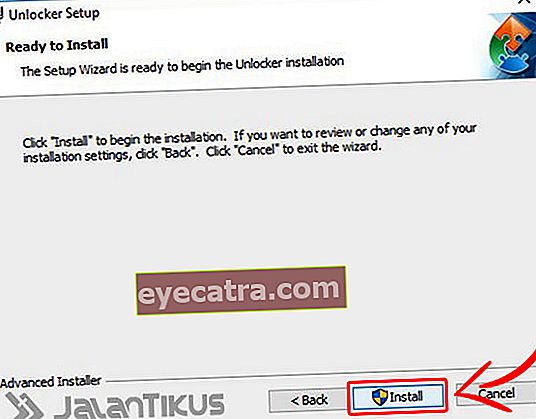
Krok 5 - Kliknite na „Dokončiť“
- Ak je proces inštalácie Unlockeru dokončený, musíte iba kliknúť Skončiť.
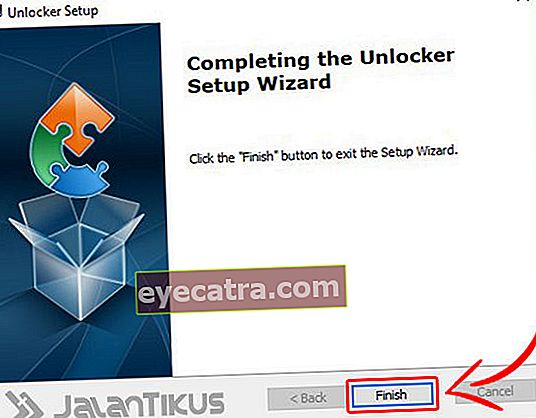
Krok 6 - Vyberte adresár, kde sa nachádzajú súbory
Ak chcete začať odstraňovať súbory, ktoré nemožno obnoviť, alebo priečinky na počítači alebo notebooku so systémom Windows, dvakrát kliknite na softvérOdblokovač ktorý bolInštalácia.
Vyberte adresár, kde sa nachádzajú súbory alebo priečinky. Kliknite Ok.
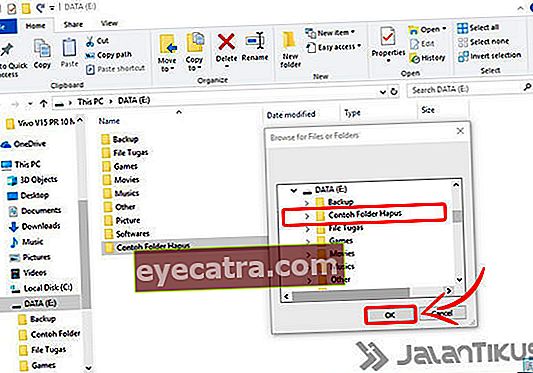
Zdroj fotografií: JalanTikus (Môžete tiež zvoliť súbory na flash disku, ako odstrániť súbory, ktoré sa nedajú vymazať pomocou blesku pomocou softvér toto).
Krok 7 - Vyberte „Odstrániť“
- Otvorí sa okno Unlocker. Tu si stačí zvoliť možnosť Odstrániť na tlačidle rozbaľovacia ponuka ktorá je už k dispozícii. Kliknite Ok ešte raz.
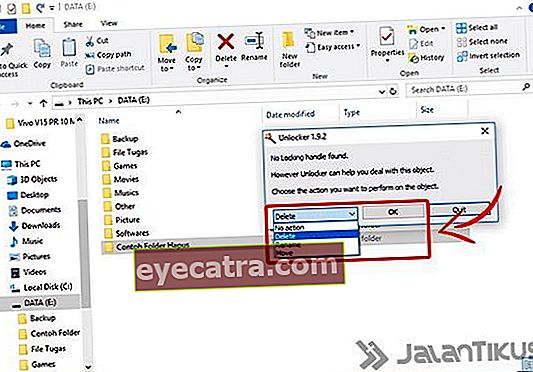
Krok 8 - Dokončite kliknutím na „OK“
Proces mazania súborov alebo priečinkov pomocou Unlockeru bude chvíľu trvať a ak bude úspešný, objaví sa okno s výzvou „Objekt bol odstránený“.
Potom bude súbor alebo priečinok odstránený a stačí kliknúť Ok zatvorte okno Unlocker.

Musíte vedieť, vyššie uvedené kroky je možné použiť v akýkoľvek prenosný počítač alebo počítač s operačným systémom Windows, gang.
Ak teda chcete vedieť, ako odstrániť súbory, ktoré sa nedajú vymazať v systéme Windows 7, 8 alebo 10, musíte postupovať podľa krokov uvedených vyššie v ApkVenue.
2. Ako odstrániť súbory, ktoré nie je možné odstrániť pomocou programu CMD
Ak sa používa čistejší softvér Vyššie uvedený počítač stále nie je účinný pri riešení problémov s odstránením súborov v počítači. ApkVenue má ďalšie alternatívy, ktoré môžete vyskúšať.
Najmä ak to nie je cez predvolený program Windows, a to Príkazový riadok (CMD).
Pre tých z vás, ktorí sú leniví na inštaláciu softvér extra a uprednostňujete spôsob mazania súborov, bez ktorých sa nedajú vymazať softvér, musíte vidieť nasledujúce kroky, áno!
Krok 1 - Otvorte príkazový riadok
Najskôr hľadáte a otvoríte program Príkazový riadok na svojom notebooku alebo počítači so systémom Windows.
Pre jednoduchosť môžete tiež použiť klávesové skratky Win + R potom napíš „CMD“ (bez úvodzoviek), potom stlačte Zadajte.
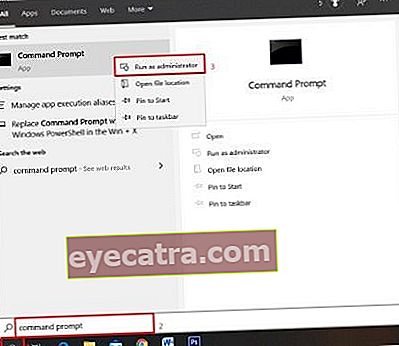
Krok 2 - Zmeňte adresár v CMD podľa umiestneného súboru
Ďalší krok, tu musíte najskôr zmeňte adresár v CMD podľa adresára, kde sa nachádzajú súbory, ktoré chcete vymazať.
Napríklad ApkVenue chce vymazať súbor v adresári (D :), ale pretože CMD je stále v adresári (C :) potom sa musí najskôr zmeniť umiestnenie.
Ako, zadajte adresár, kde sa nachádzajú súbory, ktoré chcete odstrániť. Teda tu typ ApkVenue „D:“ (bez úvodzoviek), potom stlačte Zadajte na klávesnici.

Krok 3 - Otvorte priečinok, kde sa nachádzajú súbory
Ak ste už adresár úspešne otvorili, v tomto kroku sa nachádzate otvorte priečinok, kde je súbor ktoré chcete vymazať.
Napríklad tu ApkVenue vymaže súbor, ktorý je v priečinku s názvom Pouličný potkan. Takže aby ste ho otvorili, napíšte ApkVenue príkaz CMD „cd JalanTikus“ (bez úvodzoviek), potom stlačte Zadajte.
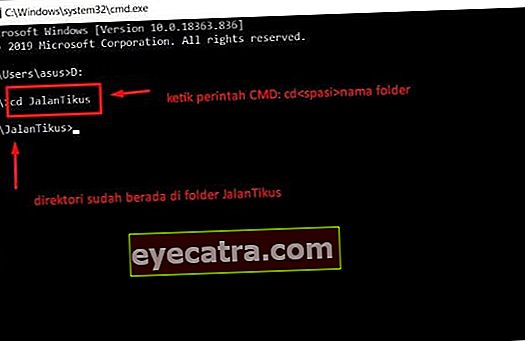
Krok 4 - Odstráňte súbory
Ak boli vyššie uvedené kroky splnené a úspešne ste sa nachádzali v priečinku, kde sa nachádzajú súbory, ktoré sa majú vymazať, je najvyšší čas zadať príkaz CMD na odstránenie súborov.
Trik, zadajte príkaz CMD "názov súboru" (bez úvodzoviek). Napríklad tu ApkVenue vymaže súbor s názvom delete, potom príkaz CMD „del delete.docx“ potom stlačte Zadajte.
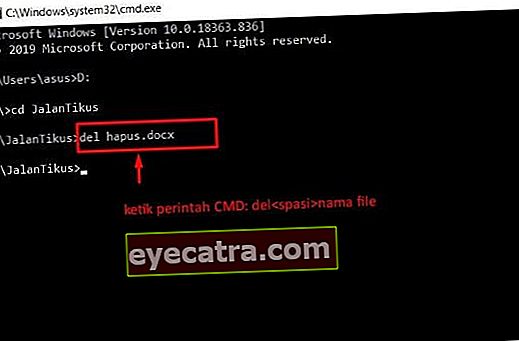
Zdroj fotografií: JalanTikus (Nezabudnite pridať príponu súboru, ako mazať súbory, ktoré sa nedajú vymazať pomocou CMD).
- Potom boli vaše súbory úspešne odstránené. Pre istotu to môžete skontrolovať pomocou Prieskumníka súborov.

Ako odstrániť Undelete súbory na Android
Okrem počítačov alebo prenosných počítačov so systémom Windows sa s týmto problémom niekedy stretnete na adrese smartphone Váš Android, gang. Ale upokojte sa, existujú spôsoby, ako to prekonať.
ApkVenue, ktorý používa predvolenú aplikáciu alebo aplikáciu dostupnú v Obchode Google Play, podrobne ju skontroloval nižšie. Ako potom odstránite súbory alebo priečinky, ktoré sa v systéme Android nedajú odstrániť? Tu je sprievodca!
1. Ako odstrániť súbory, ktoré nie je možné vymazať pomocou predvolenej aplikácie
Operačný systém Android je skutočne vybavený mnohými užitočnými funkciami. No, tu použije ApkVenue zabudovaná aplikácia na odstránenie súborov v telefóne s Androidom.
Áno, ApkVenue používa smartphone založené Android One, alias čistý operačný systém, to áno. V prípade ďalších prispôsobení systému Android (napríklad MIUI, FunTouch OS atď.) Stačí postupovať podľa týchto pokynov.
Krok 1 - Otvorte ponuku „Nastavenia“
Najskôr prejdete do ponuky nastavenie a tu len choďte na možnosti Skladovanie.
Potom dostanete informácie o zostávajúcej kapacite pamäte a ďalších. Potom ty ťuknite možnosť Uvoľnite miesto.

Krok 2 - Potvrďte vyprázdnenie nevyžiadaných súborov
Potom sa dostanete k predvolenej aplikácii čistého operačného systému Android, a to GO súbory. Ak ho ešte nemáte, môžete si ho stiahnuť na nižšie uvedenom odkaze.
Tu si vyberiete možnosť Potvrďte a zadarmo 1,13 GB, potom potvrďte pomocou ťuknitevymazať.
 Produktivita aplikácií Google LLC STIAHNUŤ
Produktivita aplikácií Google LLC STIAHNUŤ 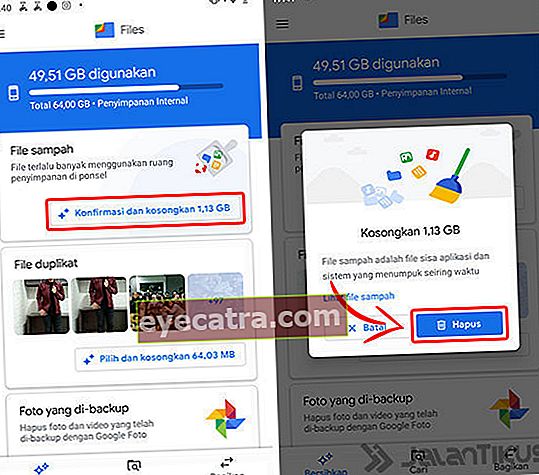
Foto s láskavým dovolením JalanTikus (nezabudnite ťuknite Pomocou príkazu „Odstrániť“ dokončite postup na odstránenie súborov, ktoré nemožno obnoviť, v systéme Android pomocou aplikácie Súbory Go).
Krok 3 - Počkajte na dokončenie procesu
- Spustí sa proces mazania nepotrebných súborov. Ak je súbor dostatočne veľký, proces je dosť dlhý. Počkajte, kým sa proces podarí, a tab V aplikácii Súbory GO chýbajú nevyžiadané súbory.

2. Ako odstrániť súbory, ktoré nie je možné vymazať, pomocou nástroja na čistenie kariet SD
Ak spôsob použitia súborov GO stále nie je efektívny na odstránenie súborov, ktoré v systéme Android nie je možné odstrániť, môžete použiť aj pomoc aplikácie čistič Ďalším menom Android Čistič SD kariet.
Okrem toho, že je možné vyčistiť externé karty microSD, je táto aplikácia efektívna aj pri odstraňovaní súborov alebo priečinkov z interného úložiska.
Ako to potom používate? Toto je kompletné, ApkVenue skontroloval, chlapci.
Krok 1 - Nainštalujte aplikáciu SD Card Cleaner
- Ak nemáte aplikáciu Čistič SD kariet, môžete priamo stiahnuť a Inštalácia prostredníctvom odkazu, ktorý poskytla spoločnosť ApkVenue nižšie.
 STIAHNUŤ aplikácie
STIAHNUŤ aplikácie Krok 2 - Vyberte „Štart“
Potom otvoríte nainštalovanú aplikáciu SD Card Cleaner.Inštalácia.
Klepnite naŠtart začať používať Čistič SD kariet a ťukniteŠtart ešte raz začať proces robiť skenovanie nevyžiadané súbory v telefóne s Androidom.
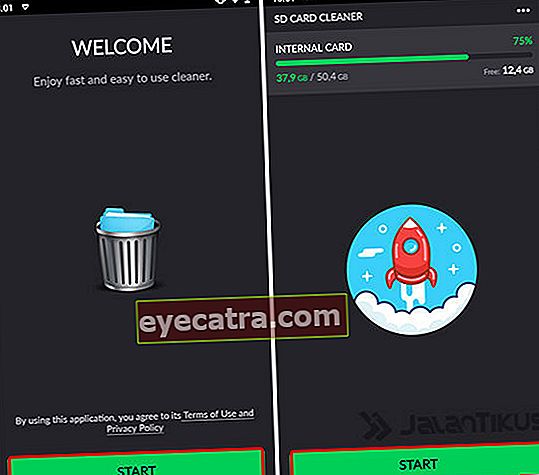
Krok 3 - Udeľte povolenie
- Dostaneš objaviť sa aktivovať povolenie, ťuknitePovoliť pokračovať v procese. Potom začne proces program Čistenie SD karty skenovanie. Tento proces zvyčajne trvá iba pár minút.
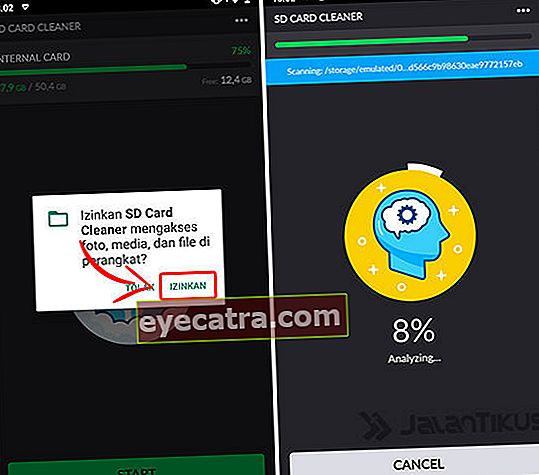
Krok 4 - Vyberte súbory alebo priečinky, ktoré chcete odstrániť
Tu sa ApkVenue pokúsi odstrániť súbor APK, ktorý sa stane košom vo vnútornej pamäti.
Klepnite na možnosť Súbory APK potom označte, ktoré súbory chcete odstrániť, a ťukniteOdstrániť ak si si istý.
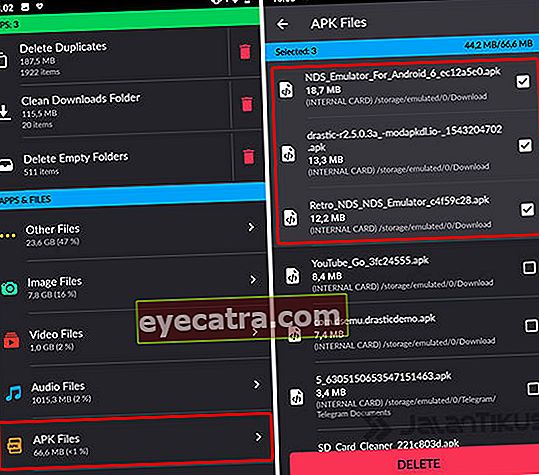
Krok 5 - Potvrďte odstránenie súborov
- Aplikácia SD Card Cleaner pred odstránením súborov v telefóne s Androidom potvrdí ešte jedenkrát. Klepnite naÁno ak ste si istí a súbor bude čoskoro vymazaný z pamäte smartphone ty, chlapci.

Zdroj fotografií: JalanTikus (Môžete použiť nástroj na čistenie SD kariet na odstránenie súborov, ktoré sa nedajú vymazať z pamäťovej karty Android).
Ako odstrániť súbory na Disku Google, ktoré sa nedajú odstrániť
V niektorých prípadoch server ApkVenue našiel dôkaz, že súbory alebo priečinky uložené na Disku Google nemožno vymazať.
Spôsob odstránenia súborov na Disku je v skutočnosti oveľa jednoduchší a ľahšie sa sleduje. Prečo potom nemožno súbory alebo priečinky na Disku Google odstrániť? Existuje niekoľko faktorov.
Najskôr súbor pravdepodobne otvoríte na inej karte alebo priečinku. Po druhé, súbor alebo priečinok je priradený k inému účtu Disku Google. Či sa vám to páči alebo nie, najskôr je potrebné vyriešiť tento problém.
Zaistite, aby vaše súbory alebo priečinky neboli otvorené na inej karte, a tiež aby neboli spojené s účtom Disku niekoho iného. Ak je to tak, tu je postup, ako to odstrániť!
Krok 1: Otvorte Disk Google a potom vyberte súbory alebo priečinok treba vymazať.
Krok 2: Kliknite pravým tlačidlom myši súbor alebo priečinok a potom vyberte Odstrániť / Odstrániť.

Hotový! Súbor sa vráti priamo na Syn alebo kôš na Disku Google. Je potrebné pamätať na to, že súbor alebo priečinok sa navždy odstráni, ak je v priečinku Drive Drive už 30 dní.
Bonus: Odporúčaný Android Mobile Cleaner (Anti Slow)
Nielen SD Card Cleaner je účinný pri čistení mobilných telefónov so systémom Android, a to ako od nevyžiadaných súborov, priečinkov, tak aj od tých, ktoré sa ťažko vymazávajú.
Existuje aj niekoľko odporúčaní Aplikácia na čistenie telefónu Android ktoré samozrejme môžu vyčistiť a zlepšiť výkon, viete. Niečo?
1. CCleaner
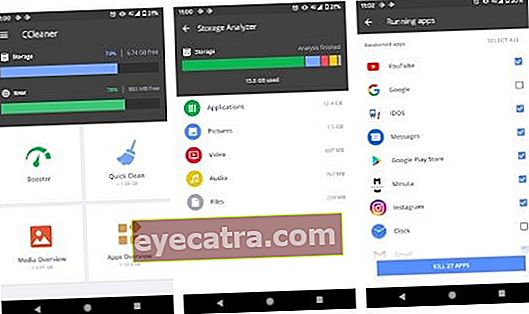
Okrem toho, že je k dispozícii pre počítač alebo notebook so systémom Windows, CCleaner teraz tiež k dispozícii na smartphone Android.
CCleaner nielen na čistenie pamäte vykoná optimalizáciu história o žiadosti prehliadač tvoj obľúbený, gang.
Nielen to, táto aplikácia vám tiež umožňuje monitorovať systém od využitia CPU, RAM, po využitie batérie a teploty. Takto bude výkon vášho smartphonu vždy optimálny.
| Detail | CCleaner |
|---|---|
| Vývojár | Piriform |
| Minimálny OS | Android 4.1+ |
| Veľkosť | 21 MB |
| Hodnotenie (Google Play) | 4.5/5.0 |
CCleaner si stiahnite na nižšie uvedenom odkaze:
 Aplikácie Piriform Clean & Tweak STIAHNUŤ
Aplikácie Piriform Clean & Tweak STIAHNUŤ 2. Čistý majster
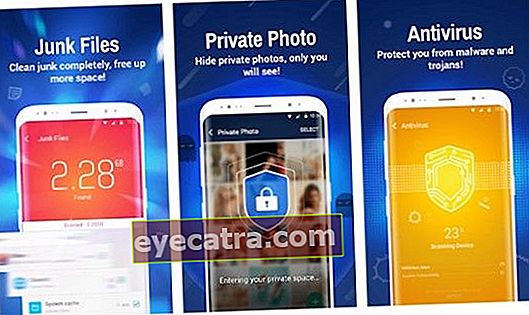
Potom je tu Čistý majster ktorá zaručuje, že telefóny s Androidom nie sú zadarmo cache, nevyžiadané súbory, história nepríjemné vyhľadávania aplikácií, ktoré sa ťažko používajúodinštalovať.
Jednou z vynikajúcich funkcií tejto aplikácie je Guma histórie ktorý bude mazať a odstraňovať súbory zvyškový ľahko, s jednou ťuknite iba!
Ak si chcete stiahnuť túto aplikáciu, odkaz uvedený nižšie ApkVenue, gang!
| Detail | Čistý majster |
|---|---|
| Vývojár | Gepard mobilný |
| Minimálny OS | Android 4.0.3+ |
| Veľkosť | Líši sa podľa zariadenia |
| Hodnotenie (Google Play) | 4.7/5.0 |
Stiahnite si Clean Master na nižšie uvedenom odkaze:
 Cheetah Mobile Inc Čistenie a ladenie aplikácií STIAHNUŤ
Cheetah Mobile Inc Čistenie a ladenie aplikácií STIAHNUŤ Ďalšie aplikácie pre Android Cleaner ...
Úplný zoznam aplikácií na čistenie mobilných telefónov s Androidom si okrem CCleaner a Clean Master môžete prečítať celý zoznam v nasledujúcich článkoch:
 ZOBRAZIŤ ČLÁNKY
ZOBRAZIŤ ČLÁNKY Existuje niekoľko spôsobov, ako odstrániť súbory alebo priečinky, ktoré nie je možné odstrániť v systémoch Windows alebo Android.
Ak to budete pozorne sledovať, určite sa vám to podarí, hm. Ak je odstránenie súborov alebo priečinkov stále ťažké, môže to byť spôsobené vírusom.
Tu môžete okamžite urobiť skenovanie s väčšinou antivírusových aplikácií aktualizovať. Veľa šťastia a veľa šťastia!
Prečítajte si tiež články o Tech Hack alebo iné zaujímavé články z Pouličný potkan.










